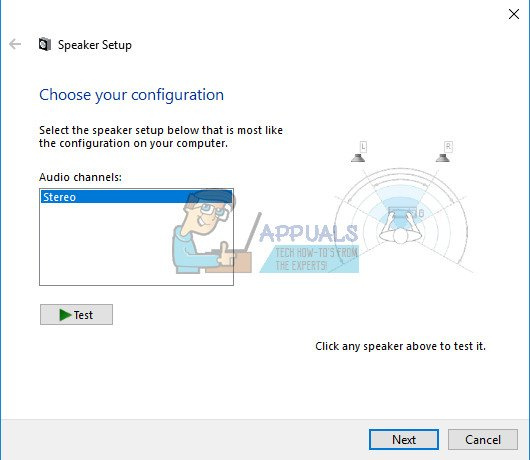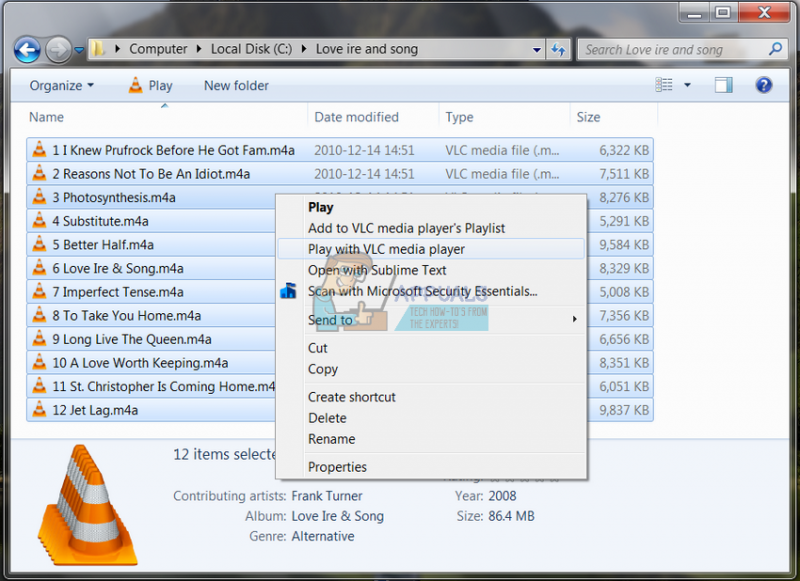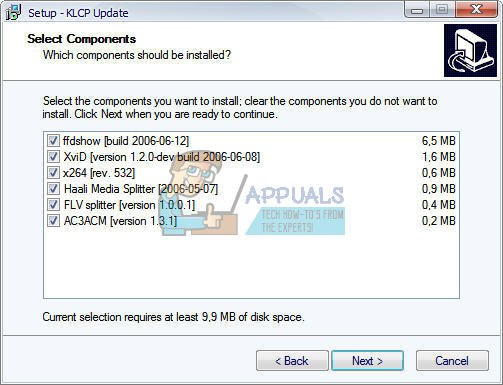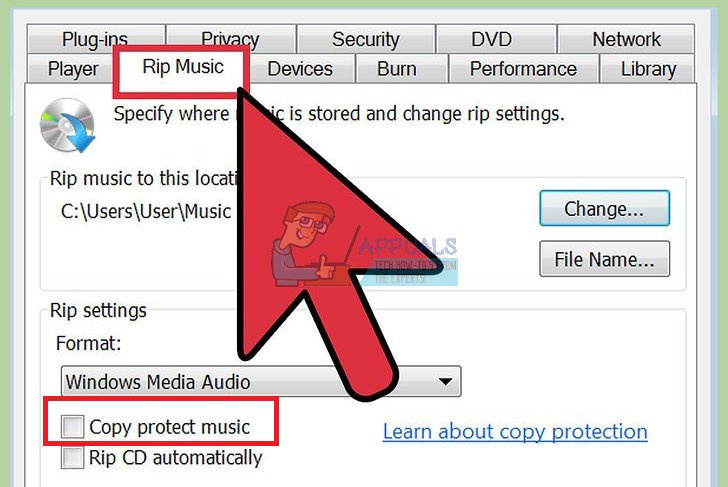I de flesta fall börjar nya fel uppstå så snart du installerar ett nytt operativsystem eller efter att du har använt ditt nuvarande under ganska lång tid. Varje komponent i din dators prestanda blir gradvis sämre med tiden och din dator, oavsett hur stark den är, kommer aldrig att kunna tjäna dig under ganska lång tid innan den börjar visa tecken på slitage.
För att vara ärlig, kommer de flesta tillverkare inte att fortsätta uppdatera din dator med nya komponenter då och då och du kommer förmodligen att behöva göra det, särskilt om du är en spelare eller om du måste utföra resurstunga uppgifter på din dator.
Musik kommer inte att spelas – 0xc00d36c4 felkod
Detta är ett problem som vanligtvis dyker upp så snart du installerar ett nytt operativsystem eller efter en större uppdatering av ditt gamla. Det finns flera anledningar till varför dina musikfiler inte öppnas, till exempel formatet, ljudcodec eller det faktum att enheten du inte vill strömma musiken från, till exempel din smartphone, inte kommer att kommunicera med din dator regelbundet. Dessa problem kan dock lösas enkelt genom att följa och prova alla lösningarna nedan.
Lösning 1: Prova att flytta dina musikfiler
Det verkar som att det här problemet oftast uppstår när dina musikfiler finns någon annanstans än din interna hårddisk eller solid state-enhet. Det betyder att din dator inte stöder uppspelning av filer som inte finns under dess egen lagring.
- Prova att byta ut ett par musikfiler från din externa lagring till din interna lagring.
- Kontrollera om någon av filerna kan spelas upp.
- Om din musik redan finns på din interna lagringsenhet, försök att flytta den till ditt standard Windows-musikbibliotek och kontrollera om det fungerar.
- Standardsökvägen till Windows Music-biblioteket går som C:\Users\
\Music
Om dina filer kan spelas upp nu har du hittat ditt problem så håll utkik för att ta reda på hur du åtgärdar det. Om filerna fortfarande inte kommer att spelas, följ andra lösningar också.
Lösning 2: Använd VLC Media Player
För att avgöra exakt vad det verkliga problemet är måste vi analysera om det är något fel med dina musikfiler. Om det är dina musikfiler som är skadade finns det inget sätt att hantera problemet förutom att reparera dem på något sätt. Du kan använda VLC Media Player som har ryktet om att kunna öppna nästan vilken mediafil som helst.
- Ladda ner VLC Media Player för deras officiella webbplats .
- Installera den genom att följa instruktionerna på skärmen.
- Högerklicka på några av dina musikfiler och expandera Öppna med. Välj VLC mediaspelare från listan.
- Se om den öppnar.
Om VLC kunde öppna dina musikfiler betyder det att det inte är något fel på dem och du kan fortsätta lyssna på musik med VLC medan vi försöker åtgärda problemet på andra sätt.
Lösning 3: Codecs saknas
Codec är ett program vars huvudsakliga användning är att koda eller avkoda en digital dataström eller signal. De flesta ljud- och videofiler öppnas inte i din dator har inte den nödvändiga codec som behövs för att avkoda den. Som tur är kan du enkelt installera dem.
- Ladda ner K-Lite Codec Pack från detta snygga och användbara hemsida .
- Följ instruktionerna på skärmen och se till att du undersöker några av inställningarna som du inte vet innebörden av. Använd standardprofilen.
- Starta om datorn och försök öppna några av dina musikfiler nu.
Lösning 4: Stäng av kopieringsskyddet i Windows Media Player
Windows Media Player har möjlighet att kopiera skyddade filer som rippas eller bränns, vilket gör dessa filer omöjliga att öppna på andra musik- eller mediaspelare. Du kan enkelt stänga av det här alternativet.
- Öppna Windows Media Player genom att söka efter det i sökfältet eller genom att hitta det i Start-menyn.
- Klicka på 'Organisera i den övre vänstra delen av skärmen och öppna Alternativ.
- Navigera till fliken Rip Music och avmarkera rutan bredvid 'Copy Protect Music'.
- Kanske kommer dina tidigare musikfiler inte att fungera men försök att bränna eller använda nya så kommer du att märka skillnaden.
Lösning 5: Uppspelningsinställningar Felkonfiguration
Denna speciella lösning kommer att fungera utmärkt för personer vars uppspelningsinställningar har konfigurerats felaktigt av någon eller av ett skadligt program. Det är inte många som tänker på att problemet kan relateras till deras hårdvara snarare än mediespelarna som är installerade på deras dator.
- Leta reda på volymikonen till höger i aktivitetsfältet.
- Högerklicka på den och öppna Uppspelningsenheter.
- Navigera till fliken Högtalare och klicka på alternativet Konfigurera.
- Fönster för ljudkanaler visas och du måste se till att du väljer rätt för din dator.
- Klicka på testa på standarden (den som fanns där när du öppnade fönstren). Ett felmeddelande kan visas som säger 'Det gick inte att spela upp testtonen'.
- Prova flera ljudkanaler och kontrollera om testljudet spelar för någon av dem.
- Klicka på nästa och avmarkera de högtalare som inte kan spela upp ett ljud.
- Avsluta och kontrollera om dina musikfiler spelas.